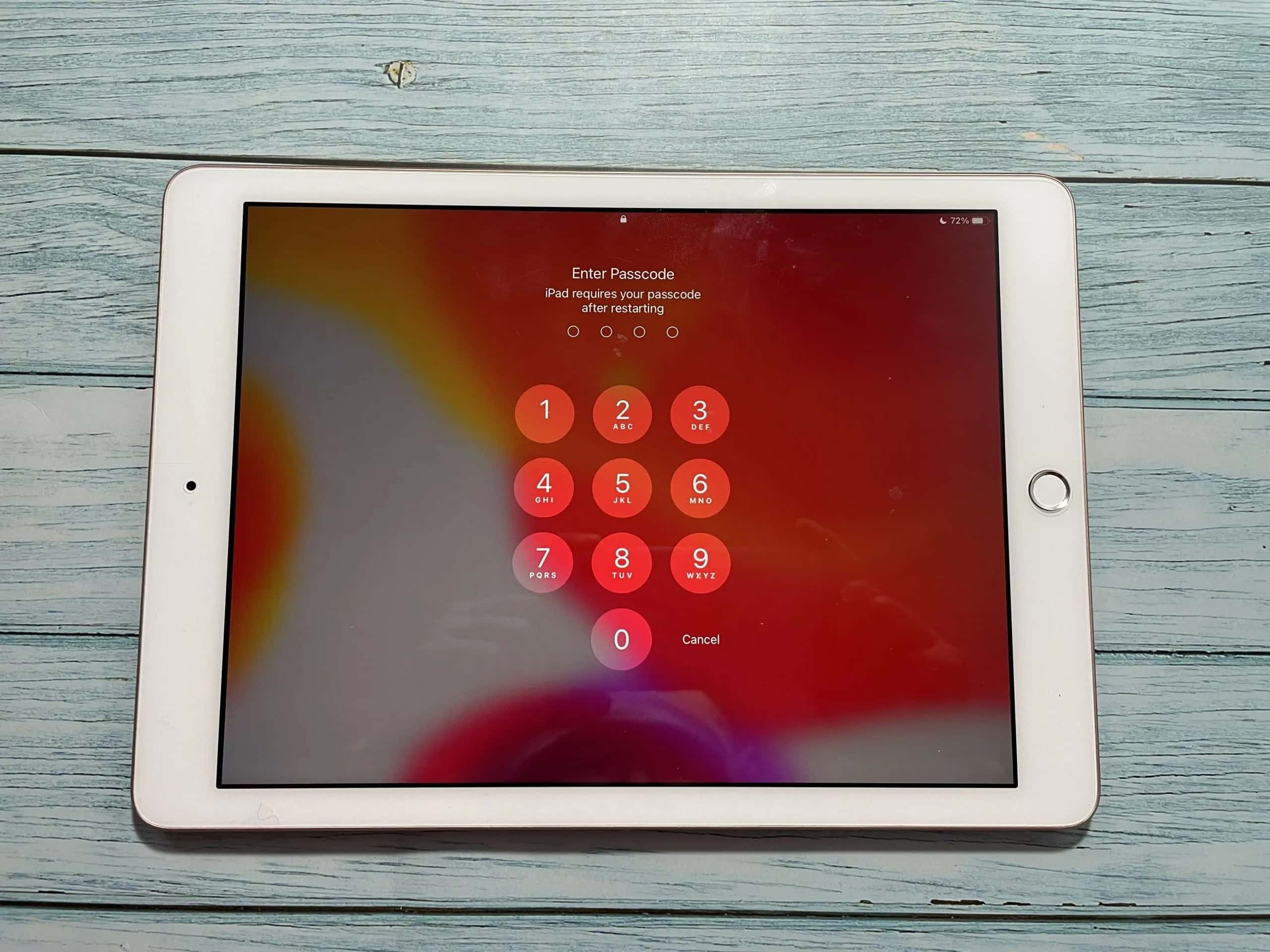198
Ако сте забравили паролата за вашия iPad, това на пръв поглед не е проблем. Можете да възстановите достъпа, като следвате няколко стъпки
Забравена парола: нулиране на iPad чрез режим за възстановяване
Това може да се случи на всеки: Искате да използвате iPad, но просто не можете да си спомните паролата. Забравеният код може да бъде доста разочароващ, особено ако на устройството се съхраняват важни данни. Има обаче няколко начина да отключите отново своя iPad, дори и да сте забравили паролата.
- Първо свържете вашия iPad към компютър. Използвайте кабел, който е съвместим с устройството. За MacBook обикновено е необходим адаптер.
- След това поставете iPad в режим на възстановяване. При iPad с бутон Home натиснете и задръжте едновременно бутона Home и горния бутон, докато се появи екранът за режим на възстановяване. iPad без бутон за начална страница може да се настрои по следния начин: Кратко натискане на бутона за увеличаване на звука, след което натиснете и задръжте едновременно бутона за намаляване на звука и след това горния бутон, докато се появи екранът с режим на възстановяване.
- След това iTunes или Finder (при macOS Catalina или по-нова версия) ще разпознаят iPad в режим на възстановяване. Появява се опцията „Възстановяване“
- Изберете „Възстановяване“, за да възстановите фабричните настройки на iPad. Това премахва паролата и можете да настроите iPad отново или да възстановите съществуващо резервно копие.
Забравен пин код на iPad: Отключете устройството с Apple ID
Ако не сте направили резервно копие на данните си в iPad, трябва да сте особено внимателни. Това е така, защото много от методите за отключване на iPad включват и изтриване на данните. Ако обаче искате да избегнете загубата на данни, тези инструкции за iPad могат да ви помогнат:
- Опитайте се да отключите iPad, докато се появи съобщението „iPad деактивиран“
- След това може да се появи опция за отключване с вашия Apple ID. Ако тази опция е налична, следвайте инструкциите на екрана.
- Въведете своя Apple ID и парола, за да отключите iPad. В този случай данните ви ще бъдат запазени.
- Важно е в бъдеще да направите резервно копие на данните си. Това може да стане например с iTunes и редовни резервни копия.